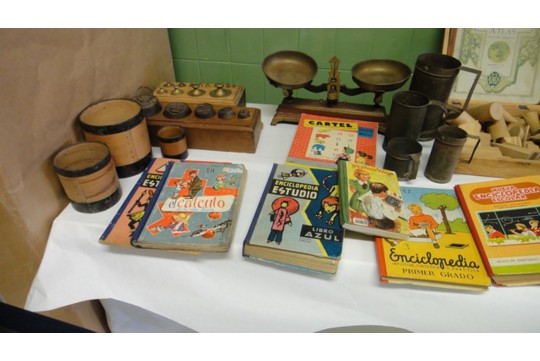佳能打印机黑白打印设置全攻略提供了详细的步骤和指导,帮助用户轻松实现黑白打印功能。攻略涵盖了从打印机驱动程序设置到具体打印选项的多个方面,包括选择打印机属性、调整打印质量、设置黑白模式等。通过遵循攻略中的步骤,用户可以有效地节省彩色墨水,同时确保打印效果清晰、满足需求。无论是家庭用户还是办公场所,都能从中受益,实现高效、经济的黑白打印。
本文目录导读:
本文旨在详细阐述佳能打印机如何设置黑白打印,以满足用户在不同场景下的打印需求,通过简单的步骤和清晰的图解,帮助用户快速掌握佳能打印机的黑白打印设置方法,确保打印效果既经济又高效。
在日常办公和生活中,打印机已成为不可或缺的设备之一,佳能打印机以其出色的打印质量和稳定的性能,赢得了广大用户的青睐,在打印过程中,有时我们并不需要彩色打印,而是希望选择更为经济、环保的黑白打印,本文将详细介绍佳能打印机如何设置黑白打印,帮助用户轻松实现这一需求。
二、佳能打印机黑白打印设置步骤
1.检查打印机驱动安装
确保驱动完整:在设置黑白打印之前,首先需要确保佳能打印机的驱动程序已正确安装,驱动程序是打印机与计算机之间通信的桥梁,只有安装了正确的驱动程序,才能确保打印机正常工作。
驱动更新:如果驱动程序版本过旧,可能会导致某些功能无法使用,建议定期检查并更新驱动程序,以确保打印机的最佳性能。
2.进入打印机属性设置
打开控制面板:在计算机桌面上,点击“开始”按钮,选择“控制面板”进入。
找到打印机和设备:在控制面板中,找到并点击“硬件和声音”下的“查看设备和打印机”选项。
选择佳能打印机:在设备和打印机列表中,找到并右键点击佳能打印机的图标,选择“属性”进入打印机属性设置界面。
3.配置打印首选项

打开首选项:在打印机属性设置界面中,点击“首选项”按钮,进入打印首选项设置窗口。
选择黑白打印:在打印首选项窗口中,找到“色彩/颜色”或“色彩模式”选项,点击下拉菜单,选择“黑白”或“灰度打印”选项,这样,打印机在打印时就会只使用黑色墨水,实现黑白打印。
其他设置:除了色彩模式外,用户还可以根据需要调整纸张大小、打印质量、纸张类型等选项,以满足不同的打印需求。
4.应用并保存设置
确认设置:在完成所有设置后,务必仔细检查一遍,确保所有选项都已正确配置。
保存设置:点击“确定”或“应用”按钮,保存打印首选项设置,这样,下次打印时,佳能打印机就会自动按照用户设置的黑白打印模式进行打印。
三、佳能打印机黑白打印常见问题及解决方案
1.打印机无法识别黑白打印设置
检查驱动程序:确保驱动程序已正确安装且版本最新,如果驱动程序存在问题,可以尝试重新安装或更新驱动程序。

检查打印机设置:确保在打印首选项窗口中已正确选择黑白打印模式,如果设置无误但问题依旧,可以尝试重启打印机和计算机。
2.打印效果不佳
调整打印质量:在打印首选项窗口中,可以尝试调整打印质量选项,以获得更好的打印效果。
更换墨盒:如果打印效果不佳且墨盒已使用较长时间,建议更换新的墨盒。
清洁打印头:定期清洁打印头可以保持打印机的最佳性能,可以使用打印机自带的清洁工具或手动清洁打印头。
3.打印速度过慢
选择草稿模式:如果打印速度较慢且对打印质量要求不高,可以尝试选择草稿模式进行打印,草稿模式会牺牲部分打印质量以换取更快的打印速度。
关闭不必要的打印功能:在打印首选项窗口中,可以关闭一些不必要的打印功能,如双面打印、边框打印等,以提高打印速度。

四、佳能打印机黑白打印的节能与环保
黑白打印相比彩色打印,不仅更加经济,还能在一定程度上减少能源消耗和环境污染,佳能打印机在设计时充分考虑了节能与环保的需求,采用了多项先进技术来降低能耗和减少废弃物。
智能节能模式:佳能打印机具有智能节能模式,当打印机处于空闲状态时,会自动进入低功耗状态,以减少能源消耗。
墨盒回收计划:佳能推出了墨盒回收计划,鼓励用户将废旧墨盒交给指定的回收点进行处理,以减少对环境的污染。
使用环保材料:佳能打印机的墨盒和机身采用了环保材料,这些材料在废弃后可以更容易地进行回收和处理。
通过本文的介绍,相信用户已经掌握了佳能打印机黑白打印的设置方法,在实际使用中,用户可以根据需要灵活调整打印设置,以获得最佳的打印效果和经济效益,也建议用户定期维护和保养打印机,以延长打印机的使用寿命并保持其最佳性能,佳能打印机将继续致力于为用户提供更加优质、高效、环保的打印解决方案。